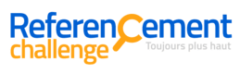Si vous possédez un site web, il est probable que vous utilisiez Google Analytics pour connaître le nombre de personnes qui le visitent et comment elles s’y comportent. Grâce à cet instrument, vous pouvez déterminer le retour sur investissement de votre marketing en ligne, configurer des segments personnalisés ou encore faire des suivis d’objectifs. Dans ce guide, vous apprendrez comment utiliser cet outil d’analyse pour améliorer votre site web et comment le configurer.
Qu’est-ce que Google Analytics ?
Table des matières
Google Analytics est un service de reporting gratuit proposé par Google pour suivre le trafic d’un site internet. Il vous aide à découvrir les personnes qui visitent votre site et leurs comportements de navigation. Bien qu’il existe plusieurs bonnes alternatives, il fait partie de l’un des outils d’analyse les plus adoptés sur le marché.
Pourquoi utiliser l’outil d’analyse de Google ?

Une meilleure compréhension de vos visiteurs et de leur comportement sur votre site vous aidera à obtenir de meilleurs résultats.
Mais si cela ne suffit pas, voici quelques raisons pour lesquelles vous devriez utiliser Google Analytics :
- C’est gratuit. Il n’y a pas de problème ici, Google ne vous facture pas pour utiliser Analytics, ce qui est très utile compte tenu de la quantité de données que vous pouvez en tirer ;
- Il est entièrement automatisé. Une fois que vous avez ajouté le code de suivi à votre site web, l’outil d’analyse de Google enregistre et stocke automatiquement vos données ;
- Vous pouvez créer des rapports personnalisés. À l’aide des outils intégrés de Google, vous pouvez créer des rapports en fonction de vos performances avec le glisser-déposer ;
- Vous pouvez l’intégrer à d’autres outils. En seulement quelques clics, vous pouvez associer votre Analytics à d’autres outils Google tels que Google AdWords et Google Search Console.
Quel genre de suivis peut-il permettre de faire ?
En vous donnant accès aux données de votre site web, Google Analytics vous permet d’obtenir différentes informations pour pouvoir prendre des décisions stratégiques.
Les données que vous pouvez obtenir de Google Analytics vous permettent de découvrir :
- Comment vous obtenez du trafic vers votre site web ;
- Ce que les gens font réellement sur votre site internet ;
- Comment les internautes se transforment en clients sur votre site web.
Comment configurer Google Analytics : 3 étapes simples à suivre
Suivez ces étapes simples pour configurer Google Analytics et être prêt à effectuer des suivis sur votre site web.
Configurez votre compte Google Analytics et ajoutez votre site
La première étape consiste à vous assurer que vous êtes connecté à votre compte Google avec lequel vous souhaitez gérer vos analyses.
Ensuite, accédez à la page de configuration de Google Analytics. Vous devez maintenant ajouter un nom de compte et laisser les cases de partage de données cochées. Vous pouvez les décocher si vous le souhaitez, elles ne changeront rien à vos données.
Une fois que vous avez ajouté cela, cliquez sur suivant. Vous devez maintenant choisir le type de plateforme que vous souhaitez mesurer, c’est-à-dire des sites web, des applications ou les deux. La plupart des gens vont configurer Analytics pour suivre un site internet, alors sélectionnez cette option si c’est le cas et cliquez sur Suivant.
Vous pourrez maintenant ajouter des détails sur votre site tel que :
- Le nom du site web
- L’URL de la page d’accueil. Assurez-vous de choisir HTTP ou HTTPS dans le menu déroulant, puis ajoutez votre URL.
- La catégorie d’industrie de votre site. Choisissez le secteur qui le décrit le mieux.
- Le fuseau horaire de rapport. Choisissez le fuseau horaire dans lequel vous vous trouvez.
Une fois que vous avez terminé cette section, cliquez sur « Créer » et vous serez invité à accepter certaines conditions d’utilisation.
Installez votre code de suivi
Vous verrez maintenant votre code de suivi unique. Pour suivre votre site web à l’aide de Google Analytics, ce code doit être installé sur chaque page de votre site (avant la balise </head>).
L’installation du code dépendra du type de site dont vous disposez et de votre aisance à effectuer vous-même les modifications.
Voici deux manières différentes pour installer le code de suivi :
- L’installation manuelle : Certains thèmes WordPress ont une section dédiée dans laquelle vous pouvez déposer votre code de suivi, mais la plupart n’en ont pas. C’est pourquoi vous devez toujours utiliser un thème enfant pour éviter que votre script ne soit écrasé après sa mise à jour. Votre script doit être ajouté à votre fichier header.php, avant la balise de fermeture </head> pour l’installer sur chaque page de votre site.
- L’installation à l’aide d’un plug-in : L’un des moyens les plus simples d’ajouter Google Analytics à WordPress consiste à utiliser un plugin comme les scripts d’en-tête et de pied de page. C’est probablement la méthode la plus simple (et la plus sûre) pour ajouter un code Analytics à votre site WordPress. Installez simplement le plugin et ajoutez votre code pour commencer le suivi.
Testez votre code de suivi Google Analytics
Une fois que vous avez ajouté le code à votre site, vous devez vérifier qu’Analytics effectue réellement le suivi.
C’est assez simple :
- Accédez à « Temps réel », puis à « Vue d’ensemble ». Cela vous montrera ce qui se passe actuellement sur votre site.
- Maintenant, ouvrez votre site dans un autre onglet de navigateur (ou en mode navigation privée) et attendez que l’outil d’analyse reprenne votre visite. Si votre code de suivi a été installé correctement, vous verrez par exemple le nombre d’utilisateurs actifs sur votre site web.